Configurer un appareil mobile en tant que méthode de vérification en deux étapes
Vous pouvez configurer votre appareil mobile pour qu’il agisse comme méthode de vérification à deux facteurs. Votre téléphone mobile peut recevoir un message texte avec un code de vérification ou un appel téléphonique.
Remarque : Si l’option téléphone d’authentification est grisée, il est possible que votre organisation ne vous autorise pas à utiliser un numéro de téléphone ou un SMS à des fins de vérification. Dans ce cas, vous devez sélectionner une autre méthode ou contacter votre administrateur pour obtenir de l’aide.
Configurer votre appareil mobile pour utiliser un message texte comme méthode de vérification
-
Sur la page Vérification de sécurité supplémentaire, sélectionnez Téléphone d’authentification à l’étape 1 : Comment devons-nous vous contacter, sélectionnez votre pays ou région dans la liste de listes de listes, puis tapez le numéro de téléphone de votre appareil mobile.
-
Sélectionnez Envoyer un code par SMS à partir de la zone Méthode, puis Suivant.
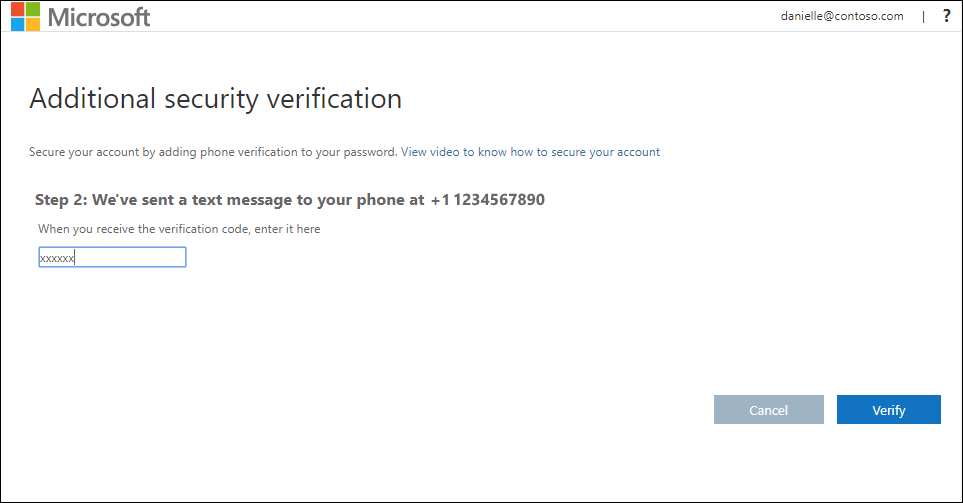
-
Tapez le code de vérification du message texte envoyé par Microsoft à l’étape 2 : Nous avons envoyé un SMS à la zone de votre téléphone, puis sélectionnez Vérifier.
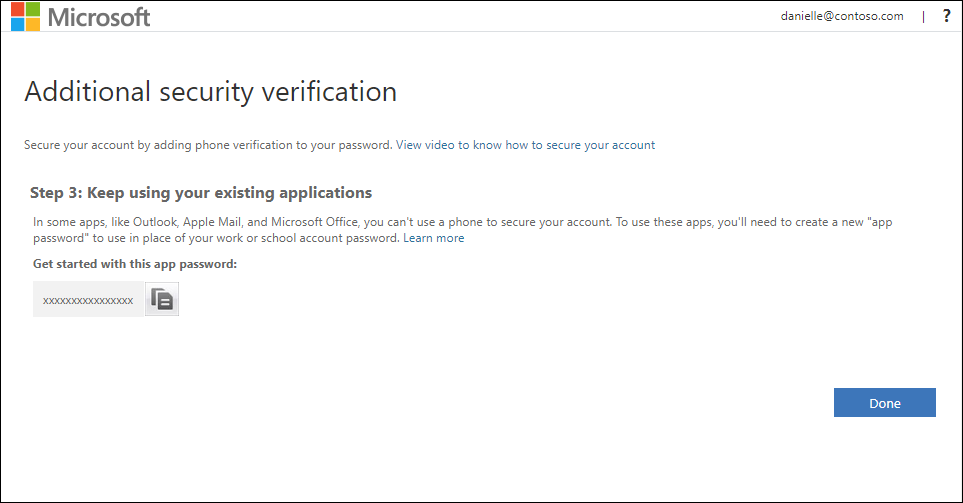
-
À partir de l’étape 3 : continuez à utiliser la zone de vos applications existantes, copiez le mot de passe d’application fourni et collez-le dans un endroit sûr.
Remarque : Pour plus d’informations sur l’utilisation du mot de passe d’application avec vos anciennes applications, voir Gérer les mots de passe d’application. Vous n’avez besoin d’utiliser des mots de passe d’application que si vous continuez à utiliser des applications plus anciennes qui ne prendrent pas en charge la vérification à deux facteurs.
-
Sélectionnez Terminé.
Configurer votre appareil mobile pour recevoir un appel téléphonique
-
Sur la page Vérification de sécurité supplémentaire, sélectionnez Téléphone d’authentification à l’étape 1 : Comment devons-nous vous contacter, sélectionnez votre pays ou région dans la liste de listes de listes, puis tapez le numéro de téléphone de votre appareil mobile.
-
Sélectionnez M’appeler dans la zone Méthode, puis Suivant.
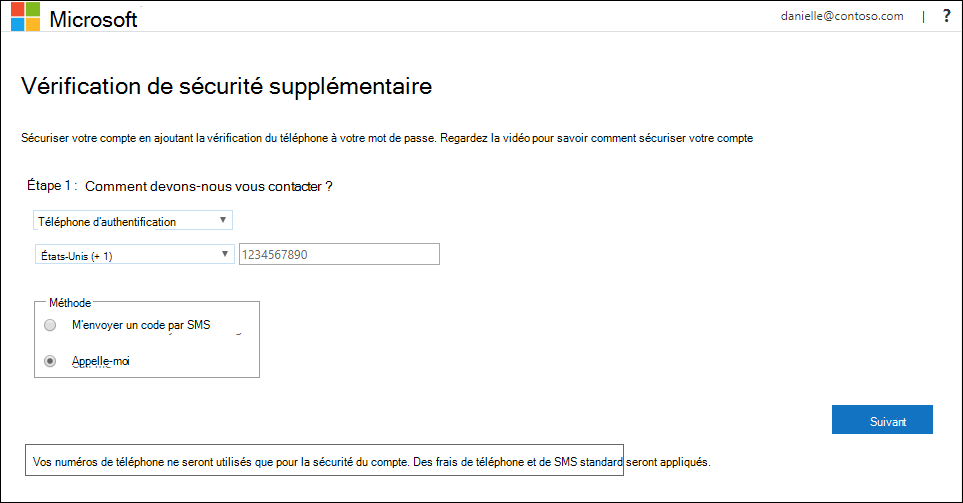
-
Vous recevrez un appel téléphonique de Microsoft, vous demandant d’appuyer sur le signe hashtag (#) sur votre appareil mobile pour vérifier votre identité.
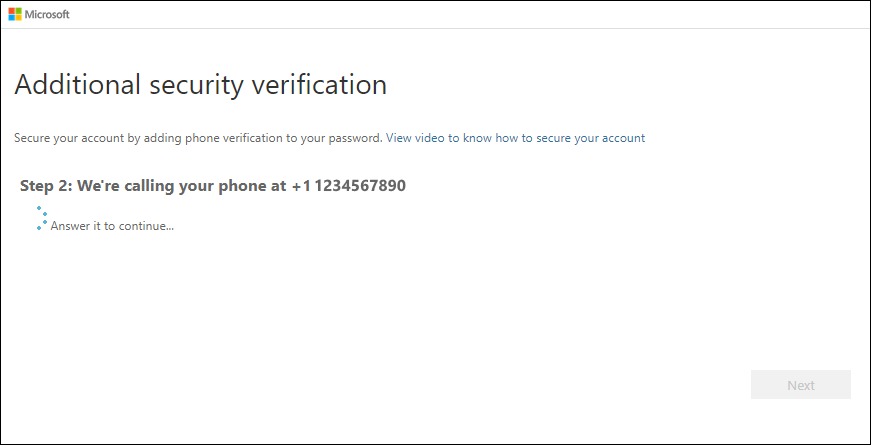
-
À partir de l’étape 3 : continuez à utiliser la zone de vos applications existantes, copiez le mot de passe d’application fourni et collez-le dans un endroit sûr.
Remarque : Pour plus d’informations sur l’utilisation du mot de passe d’application avec vos anciennes applications, voir Gérer les mots de passe d’application. Vous n’avez besoin d’utiliser des mots de passe d’application que si vous continuez à utiliser des applications plus anciennes qui ne prendrent pas en charge la vérification à deux facteurs.
-
Sélectionnez Terminé.










